Mentre io era alla ricerca di errori della scheda SD, ho scoperto che ci sono molti utenti che desiderano soluzioni su come correggere “Scheda SD che dice piena ma non lo è” o “Scheda di memoria della fotocamera è piena ma nulla su di essa” o Android “scheda SD piena ma non si vedono i file”. Quindi, in questo post fornirò alcune soluzioni efficaci che ti aiuteranno a risolvere la scheda SD dicendo che è pieno ma non è senza perdere alcun dato.
Libero SD Carta Recupero Attrezzo.
Recupera i dati da schede SD corrotti, danneggiate e formattate di tutte le marche su Windows. Prova ora!
- Soluzione 1: utilizzare il comando CMD per correggere la scheda SD è piena ma non ci sono file
- Soluzione 2: accedere direttamente ai file della scheda SD
- Soluzione 3: collegare la fotocamera / il telefono direttamente al computer
- Soluzione 4: mostra i file nascosti sulla scheda SD della fotocamera / telefono
- Soluzione 5: formattare correttamente la scheda SD
- Soluzione 5: ripristinare la scheda SD alla sua piena capacità usando l’opzione CMD
- Soluzione definitiva: recupera i file dalla scheda SD che mostrano file completi ma senza file
Perché la mia scheda SD è piena quando non lo è?
Quando la scheda SD della fotocamera o del telefono dice che è piena, potresti stupirti perché la scheda è piena quando è vuota.
Bene, i possibili motivi potrebbero essere:
- Potrebbe essere possibile che i file sulla scheda SD siano nascosti o invisibili e quindi la scheda SD sia piena ma non ci sono file.
- La scheda di memoria SD non è stata formattata correttamente o correttamente.
- La fotocamera o il telefono non funzionano correttamente.
Per quanto riguarda le possibili ragioni, i modi per riparare la “Fotocamera dice che la scheda è piena ma non contiene nulla” o “La scheda SD è vuota ma dice che è piena” è chiara.
Quindi, ora la domanda è: come risolvere il problema di “La scheda SD dice che è piena ma non lo è”?
Bene, non devi preoccuparti. Semplicemente rilassati! E segui le soluzioni menzionate per correggere / risolvere il problema di “scheda SD piena ma non si vedono i file“.
Le soluzioni per correggere la scheda SD dicono che è pieno ma non lo è
Di seguito ho elencato alcuni dei metodi efficaci e comprovati che ti aiuteranno a risolvere la sscheda SD piena ma non si vedono i file. Con l’aiuto di queste soluzioni funzionanti, sarai in grado di risolvere facilmente questo problema e sarai in grado di accedere facilmente alla scheda di memoria che non era affatto piena.
Quindi eccoci qui!
Soluzione #1: utilizzare il comando CMD per correggere la scheda SD è piena ma non ci sono file
Collega la tua scheda SD al tuo PC Windows con l’uso del lettore di schede.
- Su PC, fare clic su “Starten”, digitare “CMD” nella barra di ricerca e premere INVIO.
- Si aprirà la finestra del prompt dei comandi. Ora digita semplicemente il seguente comando: attrib -h -r -s / s / d g: \ *. *
- Qui è necessario sostituire la lettera di unità g con il nome della lettera dell’unità della scheda SD.
Una volta completato il processo, torna a Esplora risorse e apri la scheda SD e vedrai che riappariranno tutti i tuoi file.
Soluzione #2: accedere direttamente ai file della scheda SD
Nella scheda SD della fotocamera, le foto e i video sono memorizzati in una cartella denominata DCIM per impostazione predefinita. Quindi, se puoi provare ad accedere ai file direttamente dalla cartella DCIM. Il percorso per questo è G: \ DCIM. Qui G: rappresenta il nome della lettera dell’unità della scheda SD.
Soluzione #3: collegare la fotocamera / il telefono direttamente al computer
Collega direttamente la fotocamera o il telefono con la scheda inserita all’interno del dispositivo al computer. In questo modo la fotocamera o il telefono fungono da lettore di schede e potrebbe essere possibile visualizzare tutti i file.
Soluzione #4: mostra i file nascosti sulla scheda SD della fotocamera / telefono
A volte, quando il virus infetta la scheda, si esegue automaticamente il comando rendendo nascosti tutti i file nella scheda di memoria. Quindi, vedi quella scheda di memoria che utilizza tutto lo spazio.
Ma puoi risolverlo mostrando i file nascosti sulla scheda SD della fotocamera o del telefono.
Seguire i passaggi seguenti:
- Collega la tua scheda al PC.
- Su PC, fare clic su Starten> Pannello di controllo> Aspetto e personalizzazione> Opzione cartella.
- Toccare la scheda “Visualizza“, quindi selezionare “Mostra file, cartelle e unità nascosti” e fare clic su “Applica”.
Quindi, quelle erano alcune soluzioni efficaci che puoi seguire per risolvere la scheda SD piena cosa fare.
Soluzione #5: formattare correttamente la scheda SD
Il più delle volte, succede che la formattazione viene utilizzata per correggere errori della scheda SD o problemi relativi al disco. Quindi, se la scheda SD è vuota ma dice che è piena è causata da un problema di file system errato, è meglio riformattare la scheda SD al suo stato normale. Ricordare che ciò causerà la perdita di dati presenti nella scheda SD dopo aver formattato la scheda di memoria.
Quindi, è una buona opzione ripristinare i file multimediali sul PC per un backup nel caso in cui la scheda SD dica che è piena ma non è un errore, è possibile ripristinare i file dall’opzione di backup.
Qui, puoi seguire i passaggi per sapere come formattare la scheda SD in modo semplice in Gestione disco ed Esplora risorse individualmente.
In Gestione disco
Prima di tutto, devi accedere a Gestione disco, devi trovare la scheda SD e quindi scegliere l’opzione Formato dal menu di scelta rapida.
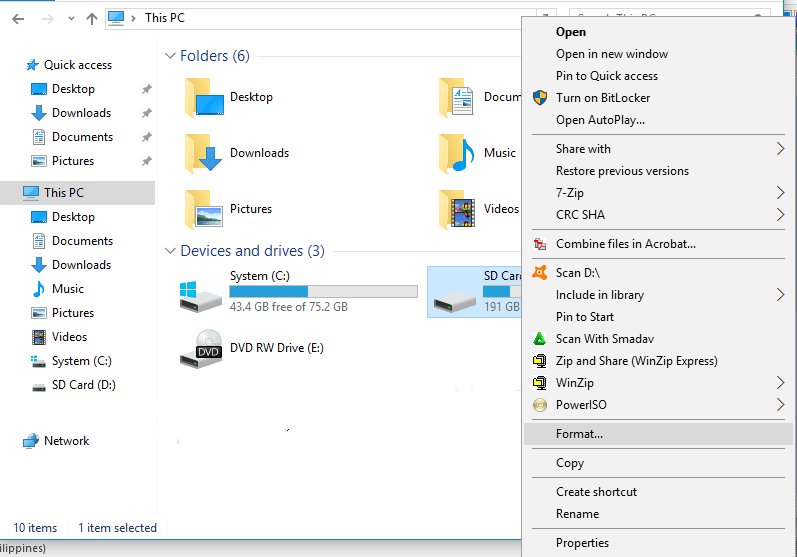
Successivamente, devi effettuare alcune impostazioni per la formattazione e quindi fare clic sull’opzione “ÓK” per continuare l’operazione nella piccola finestra a comparsa.
In Esplora risorse
Innanzitutto, è necessario fare clic con il pulsante destro del mouse sulla scheda SD e quindi scegliere l’opzione Formato.
Successivamente, devi scegliere l’allocazione e il file system, inserire un’etichetta di volume e quindi selezionare l’opzione Formattazione rapida e infine premere il pulsante “Avvia“.
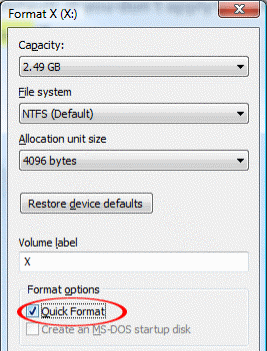
Soluzione #6: ripristina la piena capacità della scheda SD utilizzando l’opzione CMD
Il prompt dei comandi è in realtà in grado di eseguire diverse operazioni relative all’amministrazione del computer, ma se non lo sai, è anche in grado di ripristinare la scheda SD alla sua capacità originale. Attenersi alla seguente procedura per ripristinare la piena capacità della scheda SD:
- Prima di tutto, devi aprire il prompt dei comandi come amministratore sul PC Windows semplicemente facendo clic sull’opzione “Starten” e quindi digitando “cmd” seguito da un clic destro.
- Ora devi digitare “diskpart” nel prompt dei comandi e quindi premere Invio.
- Successivamente, è possibile digitare lì il comando list disk, verrà quindi visualizzato l’elenco di tutti i dischi collegati al computer e quindi premere Invio dopo aver scritto il comando.
- Successivamente, è possibile eseguire il comando “Seleziona disco #” per selezionare il disco USB che si desidera ripristinare.
- Successivamente, puoi digitare il comando “clean” e quindi premere Invio.

- Ora, è possibile mostrare che Diskpart è riuscito a pulire il disco e quindi creare una nuova partizione sull’unità USB usando il comando “Crea partizione primaria“.
- Successivamente, nella fase finale, digitare il comando “format fs = fat32 quick“, che formatterà la partizione appena creata sul file FAT32.
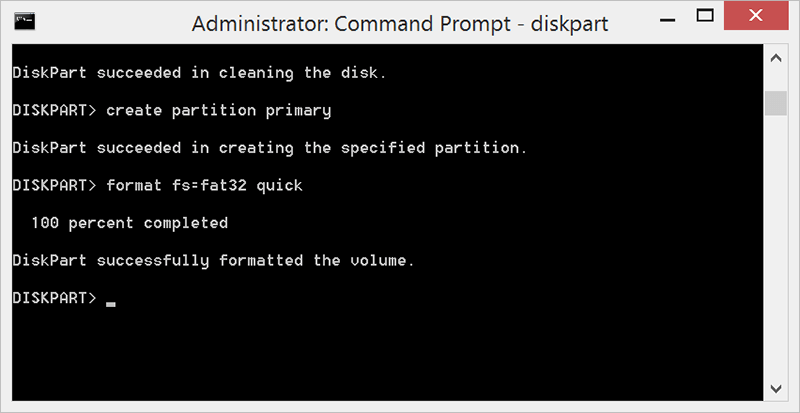
Successivamente, puoi andare su “Esplora risorse” e quindi verificare se la scheda SD è stata ripristinata a piena capacità.
Nota: seguire le soluzioni che si desidera. Ma qualunque cosa tu faccia, non formattare la scheda di memoria. Interrompere immediatamente l’utilizzo e non provare ad aggiungere nuovi dati su di esso. Poiché la scheda di formattazione cancellerà tutti i dati da essa e l’aggiunta di nuovi dati sovrascriverà i file esistenti su di essa.
Ora sorge la domanda: cosa succede se tutte le soluzioni di cui sopra falliscono? Come posso recuperare foto e video dalla scheda SD della fotocamera o del telefono?
Bene, scopriamo le soluzioni più avanzate per recuperare dati inaccessibili dalla scheda SD che dice che è pieno ma non lo è.
Soluzione definitiva: recupera i file dalla scheda SD che mostrano file completi ma senza file
Suggerimento dell’esperto: quando viene visualizzato l’errore della scheda SD “La scheda SD è piena ma non contiene nulla”, non è possibile accedere ai dati memorizzati al suo interno. Quindi si consiglia vivamente di recuperare prima i file dalla scheda SD mostrandoli pieni, ma non lo è tramite SD Carta Recupero Attrezzo.
Se non si dispone di backup o copia dei file della scheda SD. Quindi, in tal caso, si consiglia vivamente di provare Recupero Attrezzo di terze parti che è uno SD Carta Recupero Attrezzo adatto per recuperare i file dalla scheda SD che dice pieno ma non lo è. Questo strumento ti aiuterà a recuperare foto, video e file audio dalla scheda di memoria SD.
La parte migliore di questo SD Carta Recupero Attrezzo è che è disponibile per computer Windows e Mac. Recupera file di foto e video inaccessibili da tutte le schede SD della fotocamera come Nikon, Canon, Sony, Olympus, ecc. E tutte le schede SD del telefono come Android, Windows, ecc.
Con l’aiuto di SD Carta Recupero Attrezzo, puoi:
- Estrai facilmente i file dalla scheda SD che dice che è piena ma non è piena o la scheda SD è piena ma non può vedere i file.
- Ripristina in modo efficiente file multimediali digitali come foto / immagini / immagini, video e file audio.
- Supporta schede di memoria SD di tutti i tipi come SD, micro SD, mini SD, xD picture card, CF card, TF card, ecc. Che dice pieno ma nulla su di esso.
- Supporta la scheda di memoria utilizzata nella fotocamera digitale, nelle videocamere, nel telefono Android, ecc


* La versione gratuita del programma esegue solo la scansione e l'anteprima degli elementi recuperabili.
I passaggi per recuperare foto e video dalla scheda SD
Passo 1: selezionare desiderata Posizione
Innanzitutto, selezionare l’unità, il supporto esterno o il volume da cui si desidera recuperare i file multimediali eliminati. Dopo aver selezionato, fai clic su 'Scansione'.

Passo 2: Anteprima recuperata Media File
Successivamente, è possibile visualizzare in anteprima i file multimediali recuperabili al termine del processo di scansione.

Passo 3: Ripristina Media File
Infine, è possibile selezionare le immagini, i file audio e i video che si desidera ripristinare e fare clic sull'opzione 'Ripristina' per salvarli nella posizione desiderata.

Suggerimento utile: dopo aver ripristinato correttamente i file dalla scheda SD, è necessario formattare la scheda per riutilizzarla senza problemi.
Conclusione
Quindi, quelle erano alcune soluzioni di successo e comprovate che possono aiutarti a risolvere il problema “scheda SD vuota ma risulta piena“. Tuttavia, se non si desidera correre il rischio di perdere foto, video e file audio importanti e preziosi dalla scheda SD, è necessario provare immediatamente lo SD Carta Recupero Attrezzo per recuperare facilmente i file multimediali dalla scheda SD.
Tuttavia, puoi anche prendere qualche precauzione per evitare di ottenere qualsiasi tipo di errore relativo alla tua scheda SD.


* La versione gratuita del programma esegue solo la scansione e l'anteprima degli elementi recuperabili.

Taposhi is an expert technical writer with 5+ years of experience. Her in-depth knowledge about data recovery and fascination to explore new DIY tools & technologies have helped many. She has a great interest in photography and loves to share photography tips and tricks with others.